Jak przesyłać i udostępniać aplikacje, pliki za pomocą aplikacji Xender Android
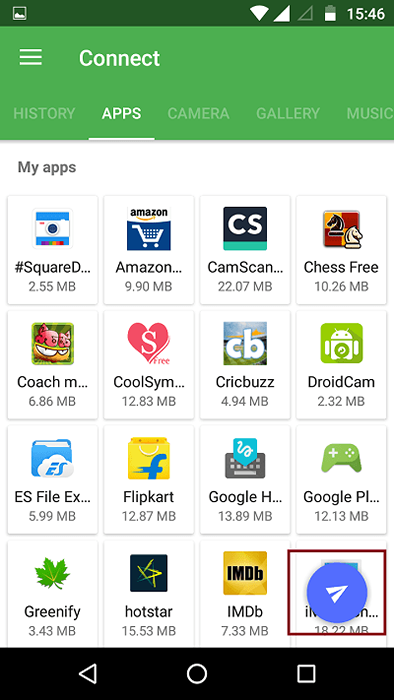
- 2683
- 244
- Roland Sokół
W dawnych czasach, kiedy Android zyskał popularność, jego użytkownikom trudno było wysłać i odbierać pliki, aplikacje, muzykę, zdjęcia itp. Jedynym sposobem, w którym użytkownik może udostępniać pliki między dwoma telefonami, był Bluetooth. Ale korzystanie z Bluetooth miało swoje wady. Wysyłanie i odbieranie plików między telefonami za pomocą Bluetooth zajęło znaczną ilość czasu. Użytkownicy uznali to za naprawdę denerwujące, gdy udostępnienie plików za pomocą Bluetooth zajęło dużo czasu. Od tego czasu wydano wiele aplikacji, które używali połączenia Wi -Fi do wysyłania i odbierania plików. Wysyłanie plików za pomocą połączenia Wi -Fi zajęło minimalny czas w porównaniu do udostępniania Bluetooth. Aplikacje, które używają połączenia WiFi do wysyłania i odbierania plików, obejmują eksplorator plików ES, Udostępnij to, Xender itp. Xender to jedna aplikacja, która jest inna między jej rywalizatorami. W tym artykule pokażemy, w jaki sposób możesz przesyłać i udostępniać aplikacje i różne pliki za pomocą Xender.
Jak przesyłać i udostępniać aplikacje, pliki za pomocą aplikacji Xender Android:
- Pierwszą rzeczą, którą musisz zrobić, jest zainstalowanie Xender App. Dostaniesz Xender aplikacja z Playstore.
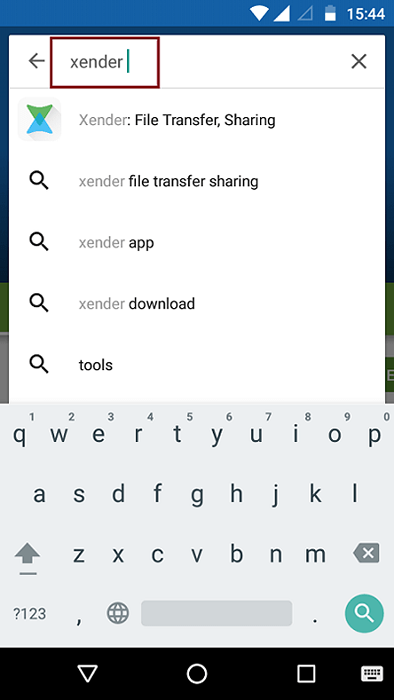
- Po zainstalowaniu aplikacji uruchom aplikację, dotykając tylko Xender Ikona
- Na zrzucie ekranu podanym poniżej można znaleźć prostokątne czerwone pudełko. Dotknij ikony w tym oznaczonym obszarze.
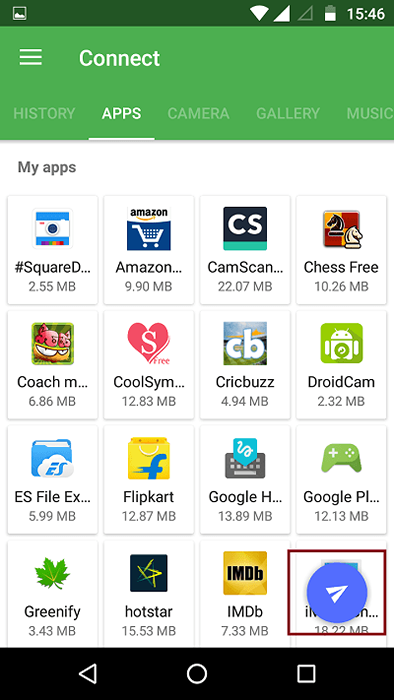
- Jak pokazano na zrzucie ekranu podanego poniżej, będziesz mieć dwie opcje, a mianowicie, wysłać I odbierać. Kliknij wysłać Jeśli chcesz wysłać pliki/aplikacje i kliknij odbierać Jeśli chcesz odbierać pliki/aplikacje.
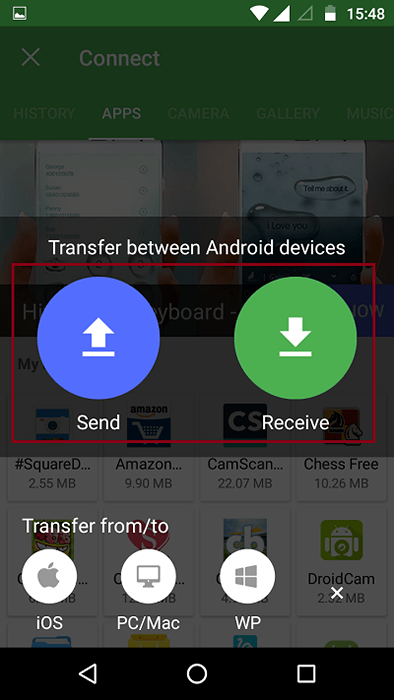
- Kliknij wysłać. Zostanie utworzony hotspot. Jest to dla drugiego urządzenia, które może się podłączyć do urządzenia.
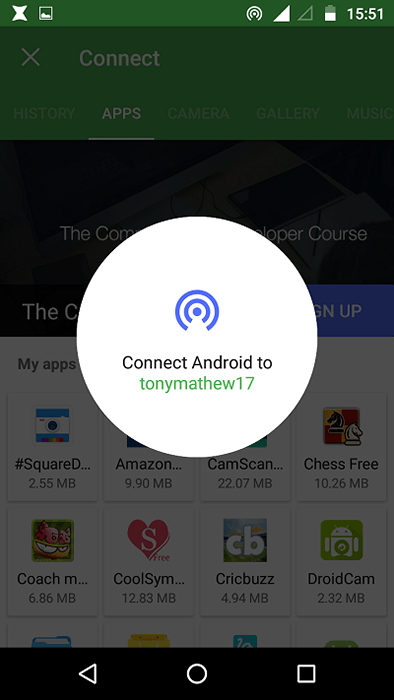
- Teraz przejdź do drugiego urządzenia. otwarty Xender i kliknij Odbierać. Zostaniesz poproszony o włączenie lokalizacji (GPS), jak pokazano na zrzucie ekranu podanym poniżej.
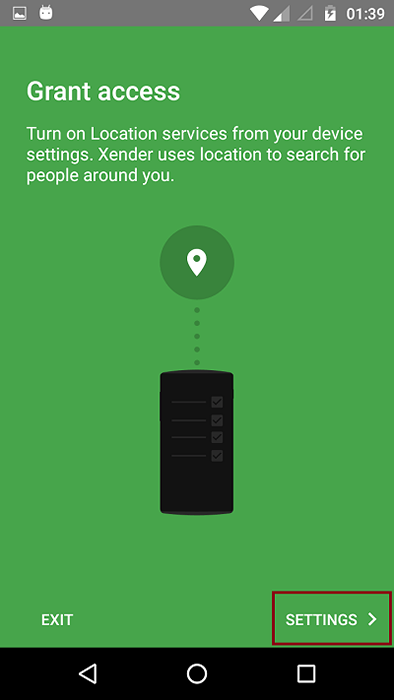
- Po włączeniu GPS rozpoczyna się wyszukiwanie dostępnych urządzeń, jak pokazano na zrzucie ekranu poniżej. Kliknij dostępne urządzenie.
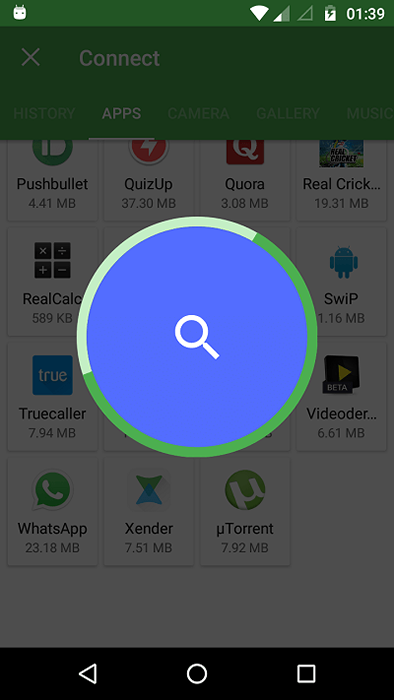
- Po podłączeniu możesz łatwo wysłać dowolne pliki/aplikacje do podłączonego urządzenia.
- Jeśli chcesz zobaczyć/pobrać aplikacje urządzenia podłączonego, kliknij Aplikacje przyjaciół, Jeśli chcesz przenieść zdjęcia wykonane za pomocą aparatu, kliknij KAMERA, Jeśli chcesz przesyłać pliki z galerii, kliknij GALERIA. Podobnie, jeśli chcesz przesyłać swoją muzykę, wideo lub pliki, kliknij Muzyka, wideo, pliki odpowiednio.
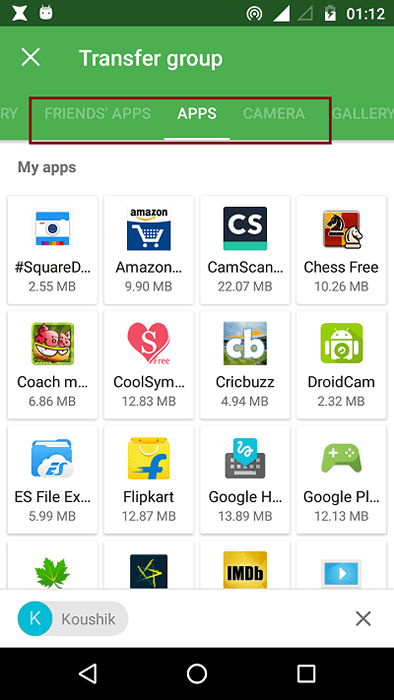
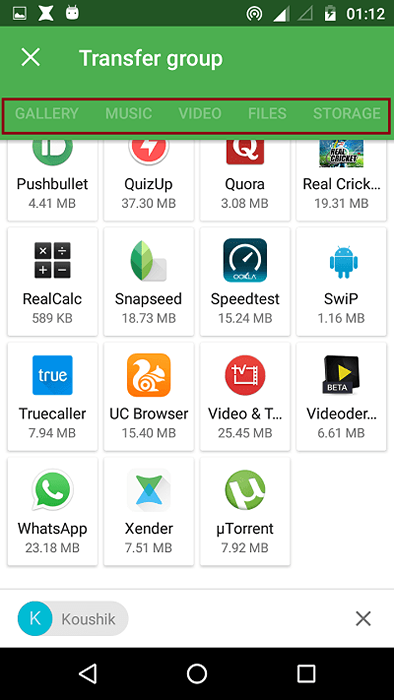
Jak podłączyć urządzenie do komputera za pomocą Xender:
- Możesz zobaczyć prostokątne czerwone pudełko na zrzucie ekranu podanym poniżej. Kliknij oznaczony obszar.
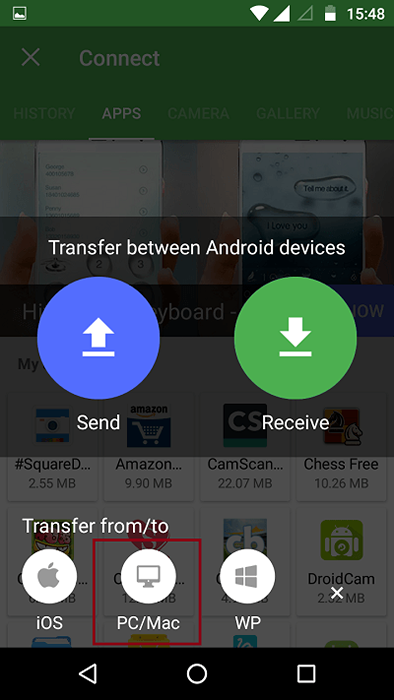
- Masz tutaj dwie opcje USTAWIENIA WIFI Lub Stwórz hotspot. Kliknij USTAWIENIA WIFI Jeśli Twój telefon komórkowy i komputer są podłączone w tej samej sieci.
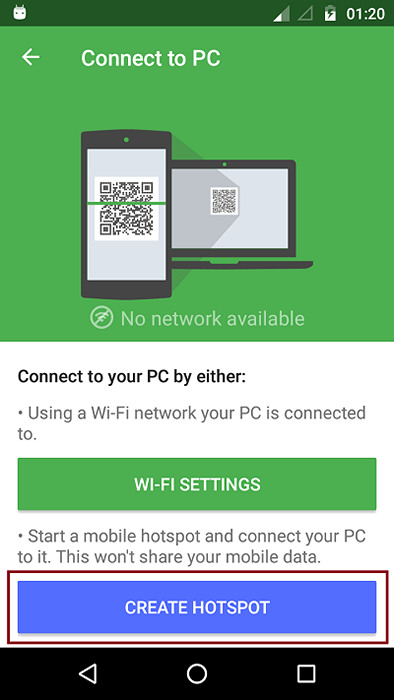
- Jeśli Twój telefon komórkowy i komputer nie są w tej samej sieci, wykonaj następujące kroki:
- Kliknij Stwórz hotspot.
- Podłącz PC Wi-Fi z hotspotem, który prawdopodobnie zostanie nazwany Xender_AP.
- Na swoim komputerze otwórz przeglądarkę internetową.
- Wprowadź następujący adres:
http: // 192.168.43.1: 33455
- Gdy to zrobisz, kliknij ZAAKCEPTOWAĆ Jak pokazano na zrzucie ekranu podanym poniżej.
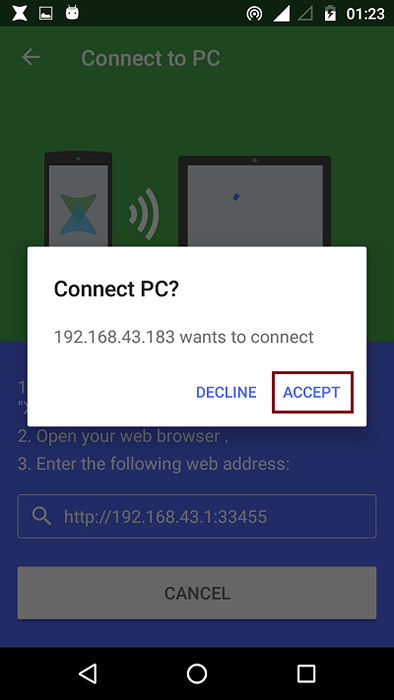
Kluczowe funkcje aplikacji Xender:
- Wszystko można wysłać, w tym pliki, zdjęcia, muzyka, filmy, a nawet aplikacje
- Udostępnianie jest niezwykle szybkie
- Zapewnia udostępnianie grup
- Obsługuje Android, iOS i Windows
Podsumowując, Xender jest przydatną aplikacją, zwłaszcza gdy szukasz aplikacji, która ułatwia udostępnianie plików. Nawet filmy o dużej wielkości można przenieść w ciągu kilku minut. Nie wymaga kabli, Internetu i braku danych i jest całkowicie bezpłatny. Zainstaluj tę aplikację na smartfonie i ciesz się udostępnianiem dużych plików bez konieczności czekania.

